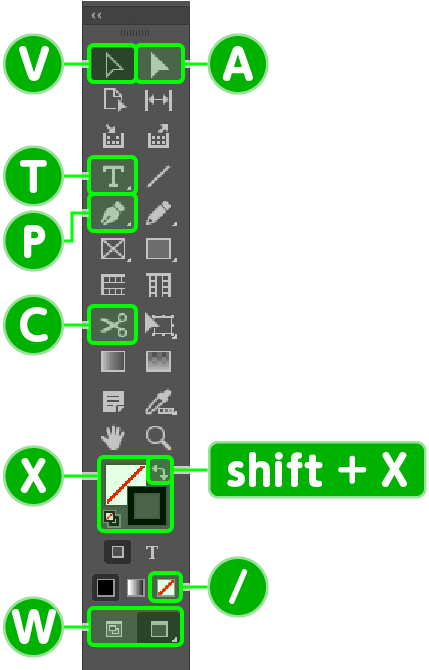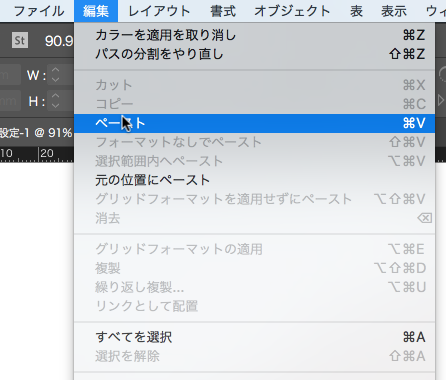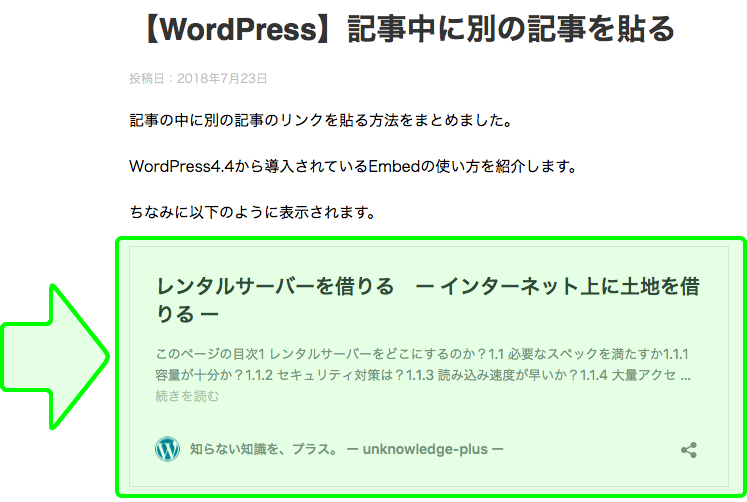このページの目次
以下のページでショートカットの基礎について詳しく説明していますのでご覧ください。
ツールバーショートカットの基本
ツールバーのショートカットを入力する場合は、
- IMEは和文入力(ひらがな入力)では無く、英数(アルファベット入力)にします。
これで以下のショートカットが入力できます。
英数(アルファベット入力)にしないで、和文のママで入力すると、「あ」「あ」「あ」「あ」「あ」「あ」と、気がつくまでショートカットは入力されません。
自分は一日に何度もやってしまいます。。。。
気をつけましょう(自分に言ってます)。。
ツールバーショートカットの調べ方
ちなみにツールバーショートカットはなんだっけ?っと、わからない場合には、調べ方があります。
マウスカーソルをツールアイコンの上でクリックせずに待つと、
こんな感じに、ツール名とショートカット(カッコで囲まれたアルファベット)が表示されます。
このカッコ中のアルファベットを入力します。
よく使うツールバーショートカット

- 選択ツール:Vキー
- ダイレクト選択ツール:Aキー
- 横組み文字ツール:Tキー
- ペンツール:Pキー
- はさみツール:Cキー
- 塗りと線を入れ替える:shift + Xキー
- 塗りと線の切り替え:Xキー
- 塗りや線をなしにする:/キー
- スクリーンモードを切り替える:Wキー
です。
ショートカットは連続で押せば、どんどん適用されていきますので、連続でツールバーショートカットを入力することも結構します。
ツールバーショートカットのコンボ(連続)入力
タイトルがいきなり格ゲー的な表現で失礼しますが、連続でツールバーショートカットを使うことで以下のような事をやったりします。
線をなしにする
オブジェクトを選択し、ツールバーの塗りが全面(アクティブ)なら、「shift + Xキー」→「/キー」を入力する。
塗りをなしにする
オブジェクトを選択し、ツールバーの線が全面(アクティブ)なら、「shift + Xキー」→「/キー」を入力する。
です。
「なし」にする対象がアクティブな場合は、そのまま「/キー」のみをクリックします。
これはIllustratorでも同様に行えますので、是非覚えて使ってみてください。